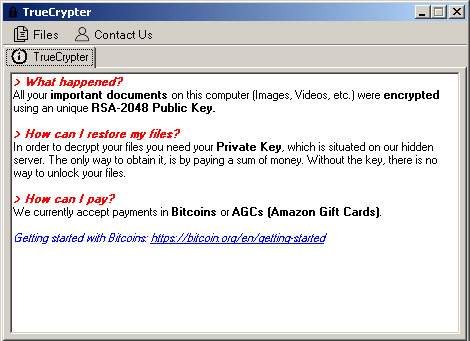Guide sur la suppression de TrueCrypt Ransomware
TrueCrypt Ransomware est une menace malveillante qui s’infiltre votre ordinateur subrepticement et provoque de graves dégâts. Plus précisément, il crypte vos fichiers de données en les rendant inaccessibles pour vous.
L’objectif de l’infection est de faire de l’argent hors de vous. C’est pourquoi il promet qu’il peut vous fournir les moyens de récupérer vos fichiers, pour un prix, bien sûr. Vous ne devriez pas tomber pour ces promesses, car vous ne pouvez pas faire confiance à cyber-escrocs qui sont derrière cette menace. Nous conseillons que vous résilier TrueCrypt Ransomware dès que vous pouvez et décryptez vos fichiers gratuitement.
 comment fonctionne TrueCrypt Ransomware?
comment fonctionne TrueCrypt Ransomware?
TrueCrypt Ransomware se propage en ligne via les emails de spam avec pièces jointes malveillantes, fausses annonces et liens, sites corrompus et ainsi de suite. Il n’est pas si difficile à accidentellement infecter votre système, surtout si elle n’est pas protégé par un utilitaire puissant anti-malware. Une fois que le parasite prend le dessus, il commence à chiffrer vos données. Il affecte vos documents, bases de données, photos, vidéos et autres fichiers importants. Le malware ajoute l’extension .enc aux fichiers qu’il chiffre avec l’algorithme AES-256. Il modifie également votre fond d’écran d’une image contenant la note de la rançon.
Le message que vous voyez sur votre écran, indique que tous vos fichiers importants sont maintenant bloqués et que vous les perdrez sauf si vous achetez une clé de déchiffrement dans les 72 heures. Le prix de la clé est 0,2 Bitcoins, qui pour l’instant est égale à environ 90 $. En plus de Bitcoins, les hackers acceptent également les cartes-cadeaux Amazon. Heureusement, le ransomware a un défaut majeur, qui permet de décrypter vos fichiers sans avoir à payer les cyber-criminels un centime. Tout ce que vous devez faire est de cliquer sur le bouton « Payer » et confirmer que les données sont correctes. Une fois que vous fassiez, les fichiers sont obtenir automatiquement restaurés. Après que vous récupérez vos fichiers, vous devez supprimer TrueCrypt Ransomware sans hésitation.
Comment enlever TrueCrypt Ransomware?
Après avoir utilisé la faille du programme à décrypter vos fichiers, il peut supprimer TrueCrypt Ransomware de votre ordinateur aussi bien. Toutefois, dans le cas où il n’a pas ou même si elle le fait, nous recommandons quand que vous désinstaller TrueCrypt Ransomware à l’aide d’un solvant de malware. La raison en est simple : il peut y avoir des restes composants de la ransomware encore présent dans votre système, sans oublier de mentionner qu’il pourrait y avoir des autres fichiers dangereux ou des programmes sur elle ainsi. Si vous téléchargez l’outil anti-malware sur notre page, il effectuera une analyse complète et détecter tous les composants malignes. Il sera eliminer TrueCrypt Ransomware dans son intégralité et de résilier les autres menaces. En plus TrueCrypt Ransomware, vous ferez aussi sûr que votre PC reste garanti à l’avenir.
Offers
Télécharger outil de suppressionto scan for TrueCrypt RansomwareUse our recommended removal tool to scan for TrueCrypt Ransomware. Trial version of provides detection of computer threats like TrueCrypt Ransomware and assists in its removal for FREE. You can delete detected registry entries, files and processes yourself or purchase a full version.
More information about SpyWarrior and Uninstall Instructions. Please review SpyWarrior EULA and Privacy Policy. SpyWarrior scanner is free. If it detects a malware, purchase its full version to remove it.

WiperSoft examen détails WiperSoft est un outil de sécurité qui offre une sécurité en temps réel contre les menaces potentielles. De nos jours, beaucoup d’utilisateurs ont tendance à téléc ...
Télécharger|plus


Est MacKeeper un virus ?MacKeeper n’est pas un virus, ni est-ce une arnaque. Bien qu’il existe différentes opinions sur le programme sur Internet, beaucoup de ceux qui déteste tellement notoire ...
Télécharger|plus


Alors que les créateurs de MalwareBytes anti-malware n'ont pas été dans ce métier depuis longtemps, ils constituent pour elle avec leur approche enthousiaste. Statistique de ces sites comme CNET m ...
Télécharger|plus
Quick Menu
étape 1. Désinstaller TrueCrypt Ransomware et les programmes connexes.
Supprimer TrueCrypt Ransomware de Windows 8
Faites un clic droit sur l'arrière-plan du menu de l'interface Metro, puis sélectionnez Toutes les applications. Dans le menu Applications, cliquez sur Panneau de configuration, puis accédez à Désinstaller un programme. Trouvez le programme que vous souhaitez supprimer, faites un clic droit dessus, puis sélectionnez Désinstaller.


Désinstaller TrueCrypt Ransomware de Windows 7
Cliquez sur Start → Control Panel → Programs and Features → Uninstall a program.


Suppression TrueCrypt Ransomware sous Windows XP
Cliquez sur Start → Settings → Control Panel. Recherchez et cliquez sur → Add or Remove Programs.


Supprimer TrueCrypt Ransomware de Mac OS X
Cliquez sur bouton OK en haut à gauche de l'écran et la sélection d'Applications. Sélectionnez le dossier applications et recherchez TrueCrypt Ransomware ou tout autre logiciel suspect. Maintenant faites un clic droit sur chacune de ces entrées et sélectionnez placer dans la corbeille, puis droite cliquez sur l'icône de la corbeille et sélectionnez Vider la corbeille.


étape 2. Suppression de TrueCrypt Ransomware dans votre navigateur
Sous Barres d'outils et extensions, supprimez les extensions indésirables.
- Ouvrez Internet Explorer, appuyez simultanément sur Alt+U, puis cliquez sur Gérer les modules complémentaires.


- Sélectionnez Outils et Extensions (dans le menu de gauche).


- Désactivez l'extension indésirable, puis sélectionnez Moteurs de recherche. Ajoutez un nouveau moteur de recherche et supprimez celui dont vous ne voulez pas. Cliquez sur Fermer. Appuyez à nouveau sur Alt+U et sélectionnez Options Internet. Cliquez sur l'onglet Général, supprimez/modifiez l'URL de la page d’accueil, puis cliquez sur OK.
Changer la page d'accueil Internet Explorer s'il changeait de virus :
- Appuyez à nouveau sur Alt+U et sélectionnez Options Internet.


- Cliquez sur l'onglet Général, supprimez/modifiez l'URL de la page d’accueil, puis cliquez sur OK.


Réinitialiser votre navigateur
- Appuyez sur Alt+U - > Options Internet.


- Onglet Avancé - > Réinitialiser.


- Cochez la case.


- Cliquez sur Réinitialiser.


- Si vous étiez incapable de réinitialiser votre navigateur, emploient un bonne réputation anti-malware et scanner votre ordinateur entier avec elle.
Effacer TrueCrypt Ransomware de Google Chrome
- Ouvrez Chrome, appuyez simultanément sur Alt+F, puis sélectionnez Paramètres.


- Cliquez sur Extensions.


- Repérez le plug-in indésirable, cliquez sur l'icône de la corbeille, puis sélectionnez Supprimer.


- Si vous ne savez pas quelles extensions à supprimer, vous pouvez les désactiver temporairement.


Réinitialiser le moteur de recherche par défaut et la page d'accueil de Google Chrome s'il s'agissait de pirate de l'air par virus
- Ouvrez Chrome, appuyez simultanément sur Alt+F, puis sélectionnez Paramètres.


- Sous Au démarrage, cochez Ouvrir une page ou un ensemble de pages spécifiques, puis cliquez sur Ensemble de pages.


- Repérez l'URL de l'outil de recherche indésirable, modifiez/supprimez-la, puis cliquez sur OK.


- Sous Recherche, cliquez sur le bouton Gérer les moteurs de recherche. Sélectionnez (ou ajoutez, puis sélectionnez) un nouveau moteur de recherche par défaut, puis cliquez sur Utiliser par défaut. Repérez l'URL de l'outil de recherche que vous souhaitez supprimer, puis cliquez sur X. Cliquez ensuite sur OK.




Réinitialiser votre navigateur
- Si le navigateur ne fonctionne toujours pas la façon dont vous le souhaitez, vous pouvez rétablir ses paramètres.
- Appuyez sur Alt+F.


- Appuyez sur le bouton remise à zéro à la fin de la page.


- Appuyez sur le bouton Reset une fois de plus dans la boîte de confirmation.


- Si vous ne pouvez pas réinitialiser les réglages, acheter un anti-malware légitime et Scannez votre PC.
Supprimer TrueCrypt Ransomware de Mozilla Firefox
- Appuyez simultanément sur Ctrl+Maj+A pour ouvrir le Gestionnaire de modules complémentaires dans un nouvel onglet.


- Cliquez sur Extensions, repérez le plug-in indésirable, puis cliquez sur Supprimer ou sur Désactiver.


Changer la page d'accueil de Mozilla Firefox s'il changeait de virus :
- Ouvrez Firefox, appuyez en même temps sur les touches Alt+O, puis sélectionnez Options.


- Cliquez sur l'onglet Général, supprimez/modifiez l'URL de la page d’accueil, puis cliquez sur OK. Repérez le champ de recherche Firefox en haut à droite de la page. Cliquez sur l'icône du moteur de recherche et sélectionnez Gérer les moteurs de recherche. Supprimez le moteur de recherche indésirable et sélectionnez/ajoutez-en un nouveau.


- Appuyez sur OK pour enregistrer ces modifications.
Réinitialiser votre navigateur
- Appuyez sur Alt+H


- Informations de dépannage.


- Réinitialiser Firefox


- Réinitialiser Firefox -> Terminer


- Si vous ne pouvez pas réinitialiser Mozilla Firefox, analysez votre ordinateur entier avec un anti-malware digne de confiance.
Désinstaller TrueCrypt Ransomware de Safari (Mac OS X)
- Accéder au menu.
- Choisissez Préférences.


- Allez à l'onglet Extensions.


- Appuyez sur le bouton désinstaller à côté des indésirable TrueCrypt Ransomware et se débarrasser de toutes les autres entrées inconnues aussi bien. Si vous ne savez pas si l'extension est fiable ou non, décochez simplement la case Activer afin de le désactiver temporairement.
- Redémarrer Safari.
Réinitialiser votre navigateur
- Touchez l'icône de menu et choisissez réinitialiser Safari.


- Choisissez les options que vous voulez de réinitialiser (souvent tous d'entre eux sont présélectionnées), appuyez sur Reset.


- Si vous ne pouvez pas réinitialiser le navigateur, Scannez votre PC entier avec un logiciel de suppression de logiciels malveillants authentique.